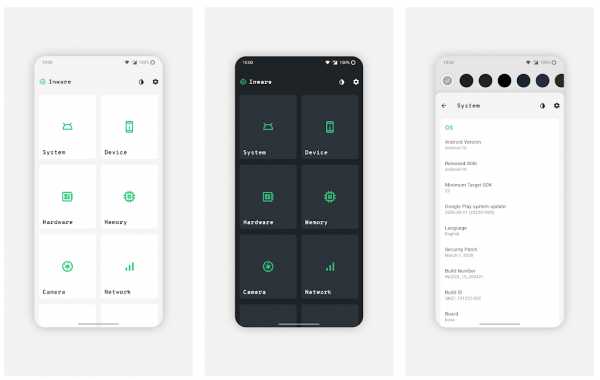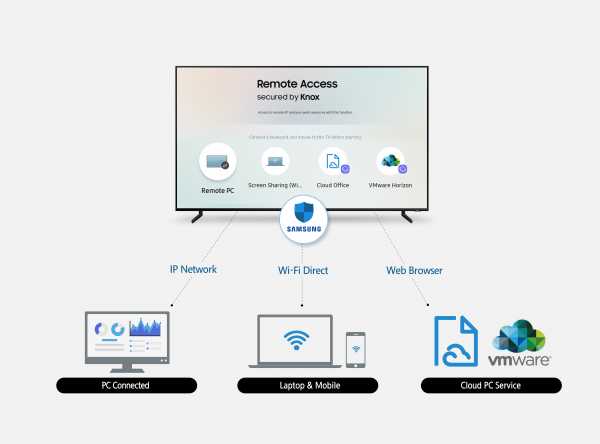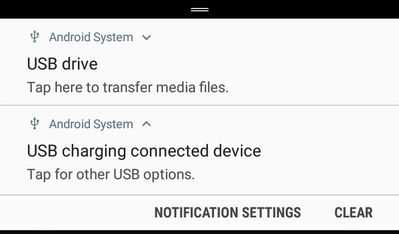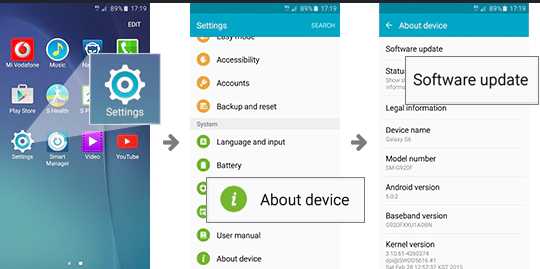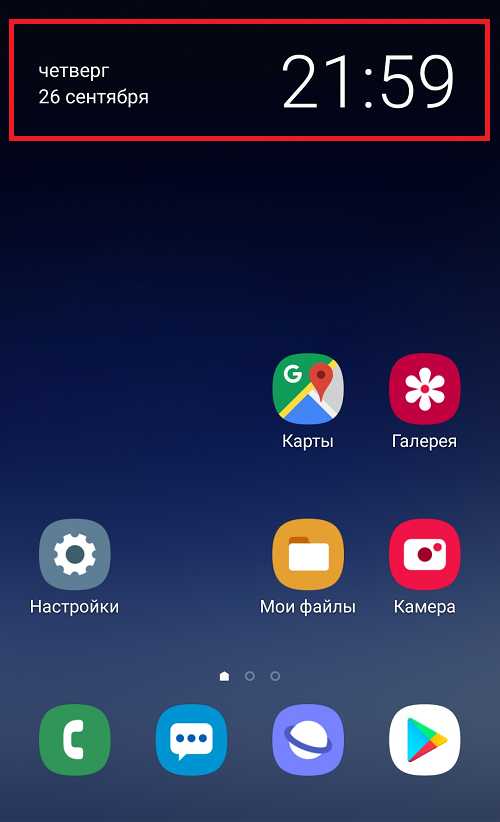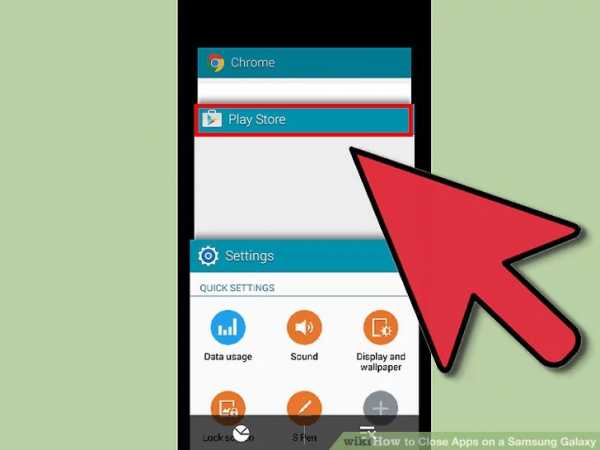Как убрать номер из черного списка самсунг раскладушка
Где найти, как занести и как убрать?
Во многих брендах смартфонов есть свой Black List. С его помощью можно отсеивать сообщения от нежелательных абонентов. Рассмотрим чёрный список в телефонах бренда Самсунг: где можно его найти, как туда занести абонента, а потом убрать. Обо всём по порядку вы узнаете в данной статье.
Для чего нужен чёрный список в Samsung
Большинство из нас сталкивались с ситуациями, когда нас донимают знакомые или незнакомые люди звонками по телефону. Чёрный список был создан для того, чтобы мы смогли блокировать ненужные входящие SMS или звонки на своём телефоне. Создавать перечень из номеров, которые не смогут до нас дозвониться. В мобильных устройствах Самсунг такой список скрывает короткие текстовые и мультимедийные сообщения в специальную папку заблокированных. При этом пользователь получает уведомление, что хранилище спама пополнилось.
Это может быть полезным: как перенести данные с Самсунга на Самсунг.
Где найти Black List в телефоне Самсунг
Приложение «Чёрный список» в смартфонах Samsung может находится в разных местах. Это зависит не только от модели устройства, но и от версии ОС Android, которой он обладает.
Для того, чтобы открыть ЧС, перейдите в приложение «Телефон»:
- В окне с цифровой клавиатурой для набора номера или комбинации выберите три точки вверху;
 Выберите вверху три точки в Самсунг
Выберите вверху три точки в Самсунг - Появится контекстное меню с пунктом «Настройки» — выберите его;
- В новом окне выберите строку «Блокировка номеров»;
 Выберите пункт "Блокировка номеров"
Выберите пункт "Блокировка номеров" - В окне приложения можно включить функцию блокировки неизвестных абонентов. В таком случае вам смогут дозвониться только те, кто занесён в вашу телефонную книгу. При этом даже те номера, для которых не сохранено имя.
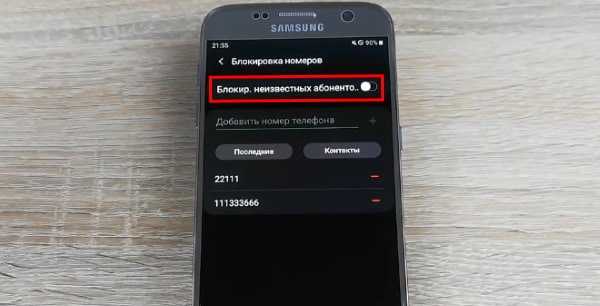 Активируйте пункт "Блокировка неизвестных номеров"
Активируйте пункт "Блокировка неизвестных номеров"
Если в данный момент этот пункт активирован на Самсунге, вы можете его выключить, передвинув ползунок в положение «Неактивно». Функция будет полезной для тех, кто хочет принимать звонки только из фиксированного списка или телефонной книги.
Читайте также: KNOX Samsung - что это такое.
Каким образом занести или убрать контакт из чёрного списка на Самсунг
Когда появляется необходимость найти контакт, добавить его в ЧС на Самсунге или удалить из списка, выполните следующую инструкцию:
- Снова откройте приложение «Телефон». Это можно сделать, нажав зелёную трубку в главном меню или внизу экрана смартфона;
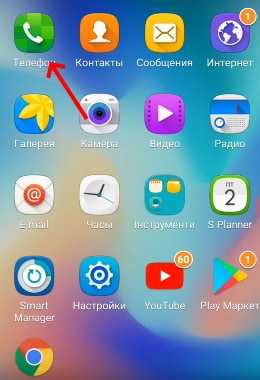 Откройте приложение "Телефон"
Откройте приложение "Телефон" - Во вкладках телефона выберите «Контакты» и выше нажмите кнопку «Опции»;
 Нажмите на кнопку "Опции" вверху экрана
Нажмите на кнопку "Опции" вверху экрана - В контекстном меню нажмите на кнопку «Настройки»;
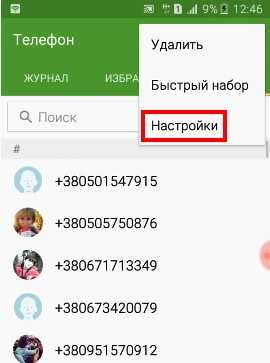 Нажмите на кнопку "Настройки" в опциях телефона
Нажмите на кнопку "Настройки" в опциях телефона - В некоторых версиях ОС необходимо также выбрать пункт «Блокировка вызова»;
- И откройте список блокировки смартфона Samsung. В списке будут находиться номера, которые были занесены в него ранее. Или он будет пуст, если вы открываете его впервые;
- В этом окне есть три способа добавления контакта: ввод цифр номера, добавление из книги контактов или из списка набранных номеров. Выберите подходящий и добавьте номер;
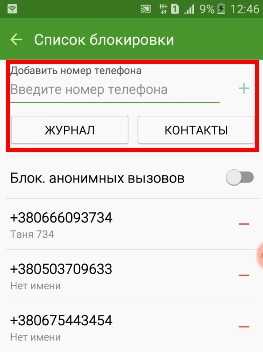 3 способа добавления контакта в ЧС
3 способа добавления контакта в ЧС - Когда в вашем списке появятся номера, их можно удалить, нажав на знак минуса красного цвета.
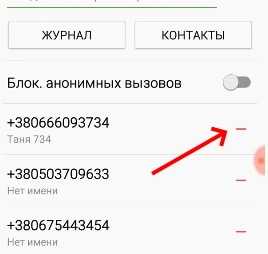 Нажмите на знак минуса для удаления контакта из ЧС
Нажмите на знак минуса для удаления контакта из ЧС
Стандартное приложение имеет ограниченный набор функций. Но их вполне достаточно для того, чтобы управлять чёрным списком контактов. Более интересные возможности есть в сторонних приложениях, который можно скачать на Samsung из Play Market.
Это интересно: как сбросить Самсунг до заводских настроек.
Приложения «Call Blocker» для добавления абонентов в чёрный список
В Плей Маркете можно загрузить приложение Call Blocker для устройств Samsung. Это комплекс утилит, который поможет противостоять не только нежелательным номерам, но и определить, принадлежит ли он мошенникам.
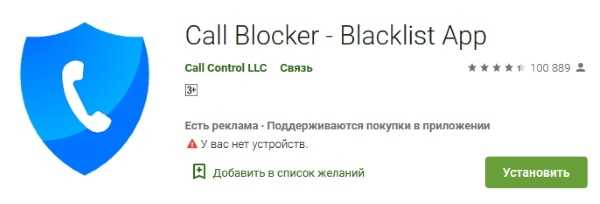 Приложение Call Blocker в Play Market
Приложение Call Blocker в Play MarketВ программе можно совершать поиск по базе номеров злоумышленников, если вам часто звонят с неизвестных номеров. Заблокированные звонки вас не будут беспокоить. Они бесшумно сохраняются в архив, из которого можно просмотреть все детали.
Вот основные функции Call Blocker:
| Возможности приложения: | Пояснение: |
|---|---|
| Многозадачность. | Полноценный блокировщик СМС сообщений и входящих вызовов. |
| Приложение умеет распознавать звонки, которые совершаются роботом из различных сервисов. | Оно сразу же блокирует их. |
| Функция Enhanced CallerID. | Автоматический определить контактов. |
| Функция «Не беспокоить». | В ней можно создавать расписание, в какие часы или дни вас не будут беспокоить входящие вызовы и SMS. |
Приложение поддерживается большинством версий Андроид, включая 4.0.
Чёрный список в Call BlockerКроме упомянутых, в приложении Call Blocker есть ряд других, менее значительных функций. После его установки на смартфон Самсунг вы сможете подробнее с ними ознакомиться.
Почему не приходят сообщения на Самсунг
Как удалять контакты из своего смартфона в стандартном приложении вы уже знаете. Поэтому если не приходят сообщений на устройстве — проверьте чёрный список в своем телефоне Самсунг, найдите и уберите контакты из него, которые были добавлены. Если дело не в этом, нужно определить, SMS не приходят от одного абонента или от всех сразу. Попросите своих знакомых прислать вам сообщение. Лучше, чтобы это были абоненты другого оператора. Возможно, на линии вашего происходят профилактические работы. И в данный момент у всех абонентов проблемы со связью. Попробуйте также перезагрузить свой мобильный телефон в безопасный режим.
Как удалить номера из заблокированного списка
Последнее обновление , автор: Aoife McCambridge .
Мобильный телефон Samsung позволяет создать список заблокированных телефонных номеров . Любые номера, которые появляются в вашем списке отклоненных, будут заблокированы для звонков или связи с вами через ваш мобильный телефон.
Управление списком отклоненных звонящих
Зайдите в Настройки > Приложения > Позвоните .Затем нажмите All Calls > Auto Reject > Reject list .Здесь вы сможете добавлять или удалять номера из этого списка. Вы можете удалить номер из списка отклоненных, просто сняв отметку с номера по вашему выбору.
Изображение: © daria-nepriakhina - Unsplash.com
.Решено: как удалить несохраненный номер из журнала вызовов
Эй, если вы еще не нашли решение, вот что я сделал. У меня была та же проблема, которая привела меня сюда. Я перепробовал все эти методы, рекомендованные в чате, но ничего не вышло. Я решил, что я открыл телефон, перешел к недавним звонкам, затем щелкнул три точки в правом верхнем углу, затем щелкнул по опции, которая гласит (показать сообщения), затем я нажал n, удерживая один из показанных номеров , затем я щелкнул опцию в левом верхнем углу, чтобы (выбрать все), после чего удалил все выбранные числа.И помните, что это не удалит ваши сообщения, это удалит только несохраненные номера. У меня S8 +. Надеюсь это поможет. Этот метод был для более старой версии Android.
** Для более новой версии Android **
После щелчка по трем черным точкам в правом верхнем углу и выбора опции, которая гласит (показать сообщения), вы должны выбрать каждый неизвестный номер, который показывает значок сообщения под ним, а не значок вызова. Они изменили эту функцию с отображения только номеров, которые вы отправили или получили сообщения, на отображение номеров, которые вы отправляли или получали сообщения, а также номера, по которым вы звонили.Надеюсь это поможет.
Посмотреть решение в исходном сообщении
.помощь от самсунг! у меня s10 как заблокировать смс без номера я получаю этот спам каждый день !!!!
Посмотрите, помогает ли что-либо из этого .....
Блокировать сообщения или спам
- На главном экране нажмите значок Сообщения .
- Нажмите Меню > Настройки > Блокируйте номера и сообщения > Блокируйте номера .
- Введите номер вручную и коснитесь + (знак плюс) или выберите ВХОДЯЩИЙ ЯЩИК или КОНТАКТЫ .
- Когда закончите, нажмите стрелку назад.
Разблокировать сообщения
- На главном экране коснитесь значка Сообщения .
- Нажмите Меню > Настройки > Блокируйте номера и сообщения > Блокируйте номера .
- Коснитесь знака «минус» рядом с числом, которое нужно удалить.
- Когда закончите, нажмите стрелку назад.
Удалить графические сообщения (MMS)
- На главном экране нажмите значок Сообщения .
- Выберите одну из следующих опций для удаления сообщений:
- Удалить отдельное сообщение
- Нажмите и удерживайте сообщение, которое вы хотите удалить.
- Удаление отдельного сообщения внутри беседы
- При необходимости разверните беседу, чтобы просмотреть отдельные сообщения.
- Нажмите и удерживайте сообщение, которое хотите удалить.
- Удалить весь разговор
- Нажмите и удерживайте разговор.
- Проверить диалог и Выбрать все отмечены.
- Удалить отдельное сообщение
- После того, как вы выбрали сообщение, которое хотите удалить, нажмите на корзину > УДАЛИТЬ .
Удалить текстовые сообщения (SMS)
- На главном экране коснитесь значка Сообщения .
- Выберите одну из следующих опций для удаления сообщений:
- Удалить отдельное сообщение
- Нажмите и удерживайте сообщение, которое хотите удалить.
- Удаление отдельного сообщения внутри беседы
- При необходимости разверните беседу, чтобы просмотреть отдельные сообщения.
- Нажмите и удерживайте сообщение, которое хотите удалить.
- Удалить весь разговор
- Нажмите и удерживайте разговор.
- Проверить диалог и Выбрать все отмечены.
- Удалить отдельное сообщение
- После того, как вы выбрали сообщение, которое хотите удалить, нажмите на корзину > УДАЛИТЬ .
Сохранение изображений, полученных в сообщении (MMS)
- На главном экране нажмите значок Сообщения .
- Нажмите ветку беседы, содержащую сообщение, которое вы хотите сохранить.
- Коснитесь и удерживайте изображение, которое хотите сохранить, затем коснитесь Сохранить вложение .
- Коснитесь имени файла, чтобы установить флажок, затем коснитесь Сохранить .
- Изображение теперь хранится в вашей галерее в папке Download.
Номер центра обслуживания SMS
- На главном экране нажмите значок Сообщения .
- Нажмите Меню > Настройки > Дополнительные настройки > Текстовые сообщения .
- Просмотр номера центра сообщений .
Вы не предоставили нам достаточно информации, и я не могу читать на вашем языке. Попробуйте дать нам еще ......
1: Откуда приходят эти сообщения?
2: W
.Блокировка номеров из определенной страны
В вашем телефоне есть функция блокировки текстовых сообщений и звонков, если он видит номер входящего звонка.
"На главном экране коснитесь значка телефона.
Коснитесь 3 точек> Настройки.
Коснитесь Заблокировать номера и выберите один из следующих вариантов:
Чтобы ввести номер вручную:
Введите номер.
При желании выберите a Параметр критериев соответствия:
Точно так же, как (по умолчанию)
Начинается с
Заканчивается на
Включает
Для поиска номера:
Коснитесь значка Контакты.
Нажмите «Недавние» или «Контакты».
Коснитесь номера, который нужно отклонить, или контакта, чтобы добавить его в список отклоненных.
Чтобы заблокировать неизвестных абонентов, переместите ползунок под Блокировать неизвестных абонентов в положение ВКЛ.
И запустите Настройки и найдите спам, который покажет Caller ID и защита от спама .
Включите и это.
Мой совет исходит от того, что я владелец телефона Samsung в Великобритании.
Я не имею отношения к Samsung.
Текущий телефон ~
Samsung Note 10 Plus 5G _256Gb> _ Samsung One Ui 2.1 / Android 10.